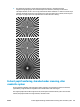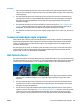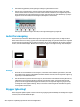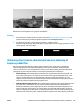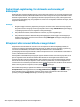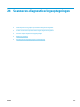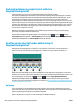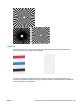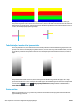HP DesignJet T2500 Multifunction Printer series - User Guide
Handlinger
1. Drej originalen 90 grader og gentag scanningen.
2. Hvis problemet fortsætter, skal du åbne scannerens dæksel. Rengør drevhjulene (små sorte gummi) og
trykvalserne (brede hvide plastik). Kontroller at alle trykvalser kan bevæge sig frit. Hvis du finder
støvpartikler eller objekter, der forhindrer valsernes bevægelse, skal du forsøge at fjerne dem, lukke
scannerdækslet og gentage scanningen.
3. Hvis problemet fortsætter, skal du genstarte scanneren ved at slukke den og tænde den igen. Hvis du
ser en fejlmeddelelse på frontpanelet under denne handling, kan du ringe til HP-support og angive
fejlmeddelelsen. Hvis der ikke vises nogen fejlmeddelelse, skal du prøve at gentagne scanningen.
4. Hvis problemet fortsætter, skal du analysere mønstrene 4, 13 og 14 i diagnosticeringsoptegningen.
Optegningen skal se således ud:
Hvis du ser et billede, der ligner det forkerte eksempel, kan du ringe til HP-support og angive problemet
som "forkert papirfremføring".
20 cm brede lodrette sorte striber
Scanneren indeholder forskellige CIS-moduler, som hver dækker et område, som er 20 cm i bredden. Hvis et
af disse moduler ikke fungerer korrekt, og scannerhardwaren ikke registrerer fejlen, vil du muligvis se en sort
lodret stribe, der svarer til det område, som dækkes af et enkelt CIS-modul i det scannede billede eller
kopien. Her er et eksempel (til højre). Bemærk den sorte pil, der angiver scanningens retning i dette
eksempel.
Original Scan, der påvirkes af et CIS-modul, som ikke fungerer korrekt
222 Kapitel 23 Fejlfinding af problemer med scanningskvalitet DAWW